Space
The intelligent code collaboration platform
Space and SpaceCode will be discontinued on June 1, 2025. Learn more → →
Code-Reviews mit Space in IntelliJ IDEA 2021.1
Space macht es Ihrem Team leicht, Code-Reviews durchzuführen und Änderungen zu besprechen. Nachdem Sie eine Änderung vorgenommen haben, können Sie von einem oder mehreren Teammitgliedern ein Code-Review anfordern. Wenn Sie an einem Feature-Branch arbeiten, können Sie direkt in Space einen Merge in den Hauptbranch durchführen.
Der Zugriff auf Code-Reviews und Merge-Requests ist über den Browser und in der Space-Desktopanwendung möglich. Und jetzt auch: in Ihrer IDE!
JetBrains Space bringt durch Chats, Projektmanagement, Issue-Tracking, Git-Hosting, CI/CD und Paket-Repositories Softwareentwickler*innen zusammen.
Erstellen Sie kostenlos eine Space-Organisation
In ihrer IDE fühlen sich Entwicklerinnen zu Hause – das ist schließlich der Ort, wo sie ihren Code schreiben und an ihren Anwendungen arbeiten. Die native Integration zwischen Space und den IntelliJ-IDEA-basierten IDEs bietet unzählige Vorteile und ermöglicht eine großartige Benutzererfahrung. Code-Reviews sind dabei nur ein erster Schritt! Bei JetBrains sind wir bestrebt, die *Integration von Space in unsere IDEs kontinuierlich zu verbessern.
In diesem Beitrag zeigen wir Ihnen, wie Sie mit einer beliebigen IntelliJ-IDEA-basierten IDE Code-Reviews in Space durchsuchen, Kommentare zuweisen, verwalten, anzeigen und einreichen sowie Änderungen übernehmen können.
Video
Wenn Sie Videos bevorzugen, gibt Ihnen unsere Kollegin Trisha Gee hier einen kurzen Überblick über Space-Code-Reviews in IntelliJ IDEA:
Erste Schritte
Wenn Sie IntelliJ IDEA 2021.1 verwenden, ist das Space-Plugin bereits vorinstalliert. Für andere IDEs können Sie das Space-Plugin manuell installieren.
Um loslegen zu können, müssen Sie sich innerhalb der IDE bei Space anmelden. Dies können Sie in den Einstellungen unter Tools | Space vornehmen. Geben Sie die URL Ihrer Space-Organisation ein und drücken Sie Log In. Daraufhin werden Sie in Ihrem Standardbrowser aufgefordert, den Zugriff über die IDE zu erlauben.
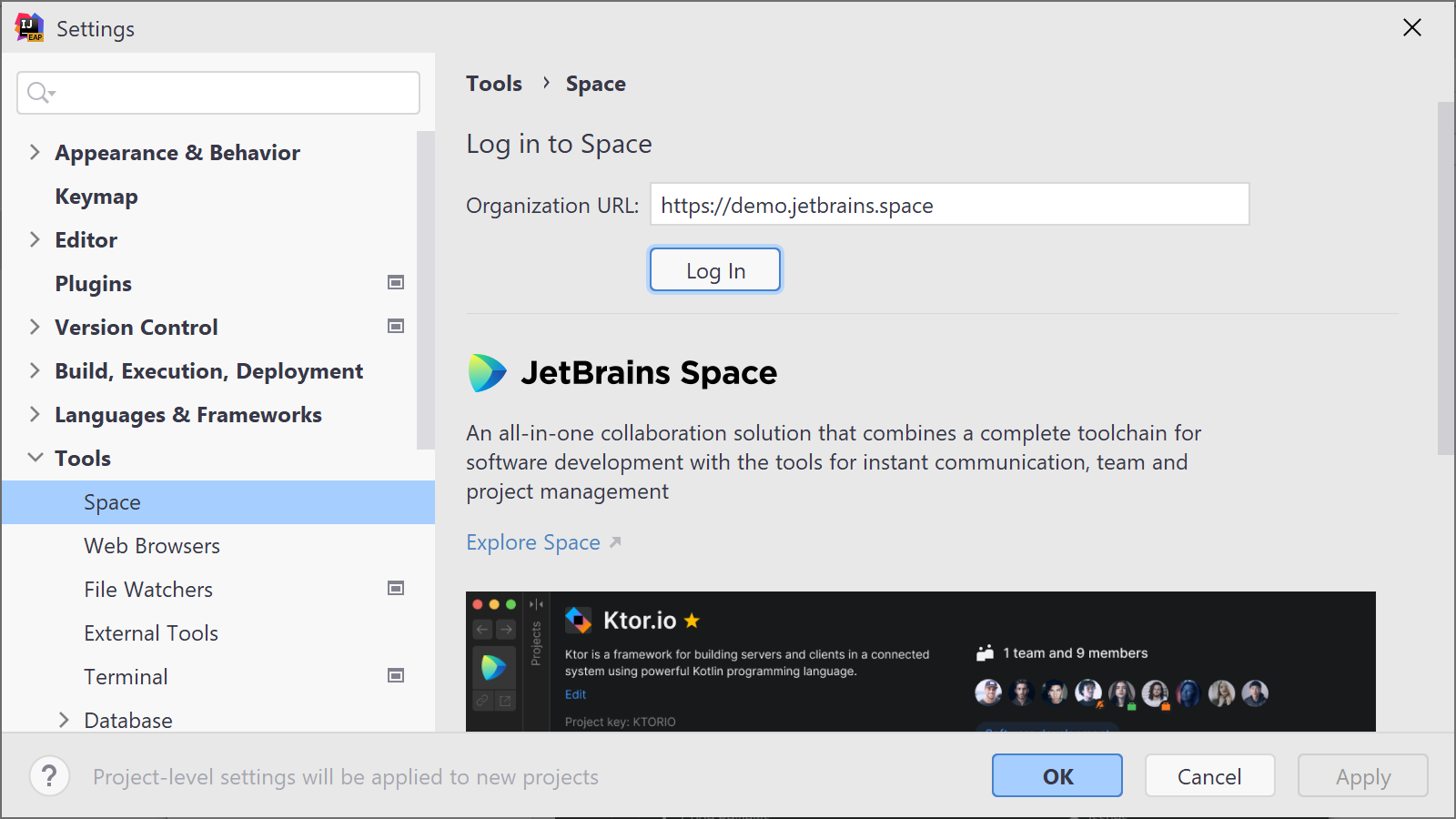
Sobald dies abgeschlossen ist, können Sie mit Get from VCS eine Liste aller Projekte und Repositories in Ihrer Space-Organisation abrufen. Wählen Sie das gewünschte Git-Repository aus und klicken Sie auf Clone.
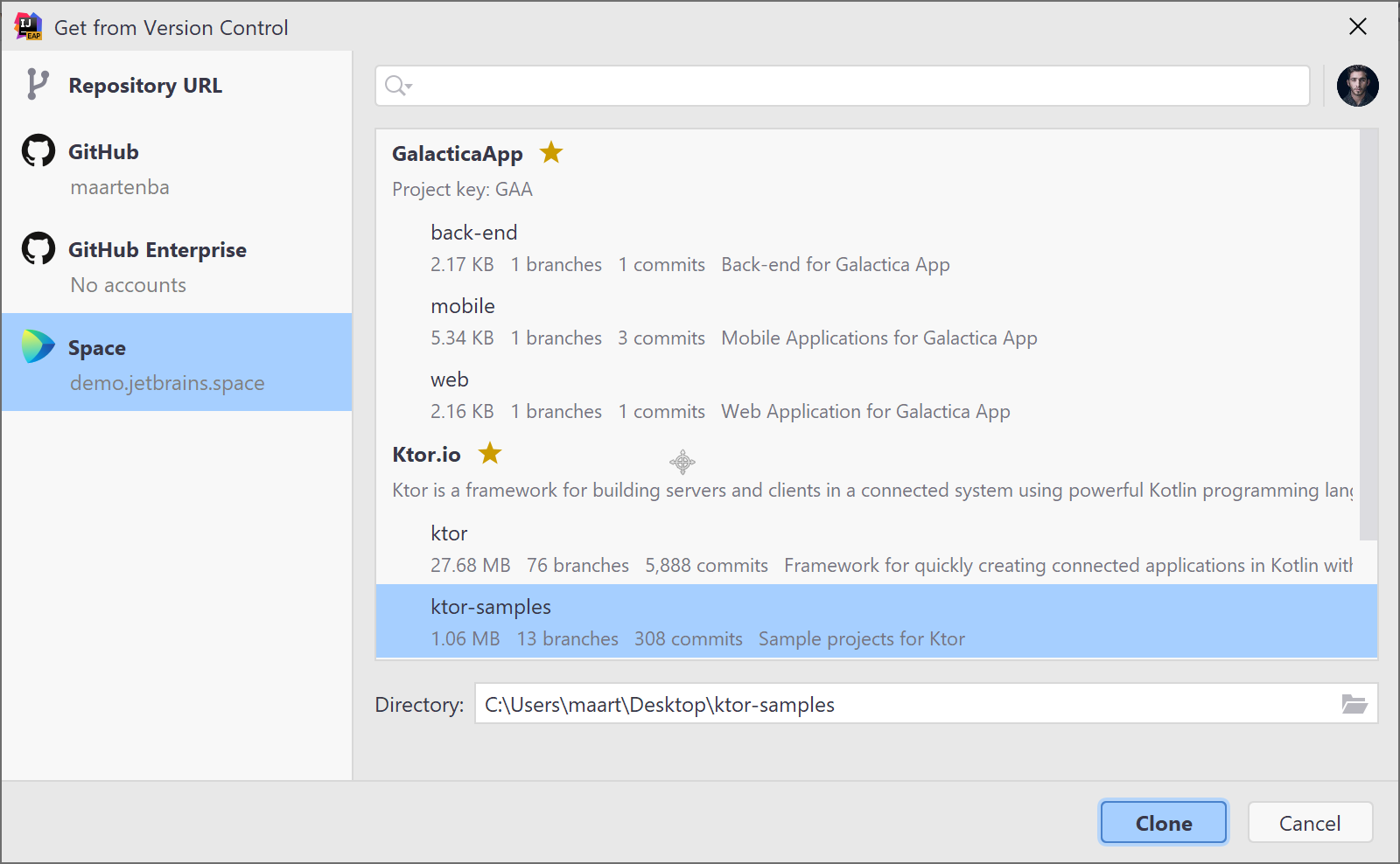
Außerdem bietet das Space-Plugin ein Toolfenster, in dem Sie Space-Automatisierungsjobs überprüfen können, sowie Code-Completion und Syntaxhervorhebung für .space.kts-Dateien.
Aber hier soll es in erster Linie um Code-Reviews gehen, also wenden wir uns diesen zu.
Toolfenster Code Reviews
In der Seitenleiste oder im Menü Tools | Space | Code Reviews finden Sie das Toolfenster Space Code Reviews. Dort werden alle Code-Reviews für das aktuelle Projekt angezeigt, und es steht eine Such- und Filterfunktion zur Verfügung.
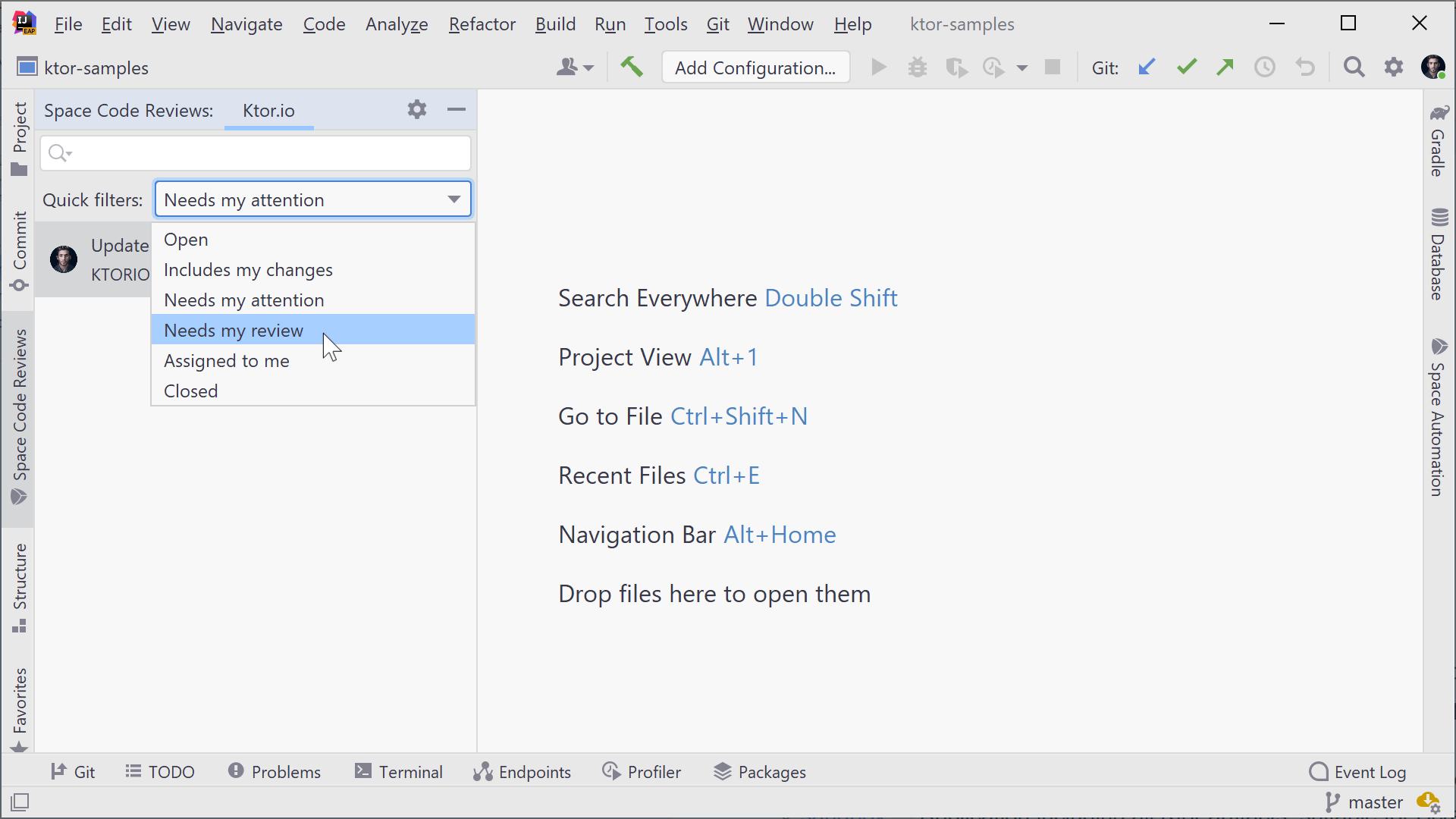
Mit den Schnellfiltern können Sie Folgendes finden:
- Offene oder abgeschlossene Code-Reviews
- Reviews, die Ihre Änderungen enthalten
- Code-Reviews, die Ihre Aufmerksamkeit erfordern
- Änderungen, die Sie überprüfen müssen
- Reviews, die Ihnen zugewiesen sind
Code-Review-Zeitleiste
Von der Code-Review-Liste können Sie zu den Details navigieren. Sie sehen grundlegende Informationen zum Code-Review, z. B. Autoren und Reviewer. Wenn Sie die vollständige Codebasis zur Hand haben möchten, können Sie den Branch des Merge-Requests auschecken.
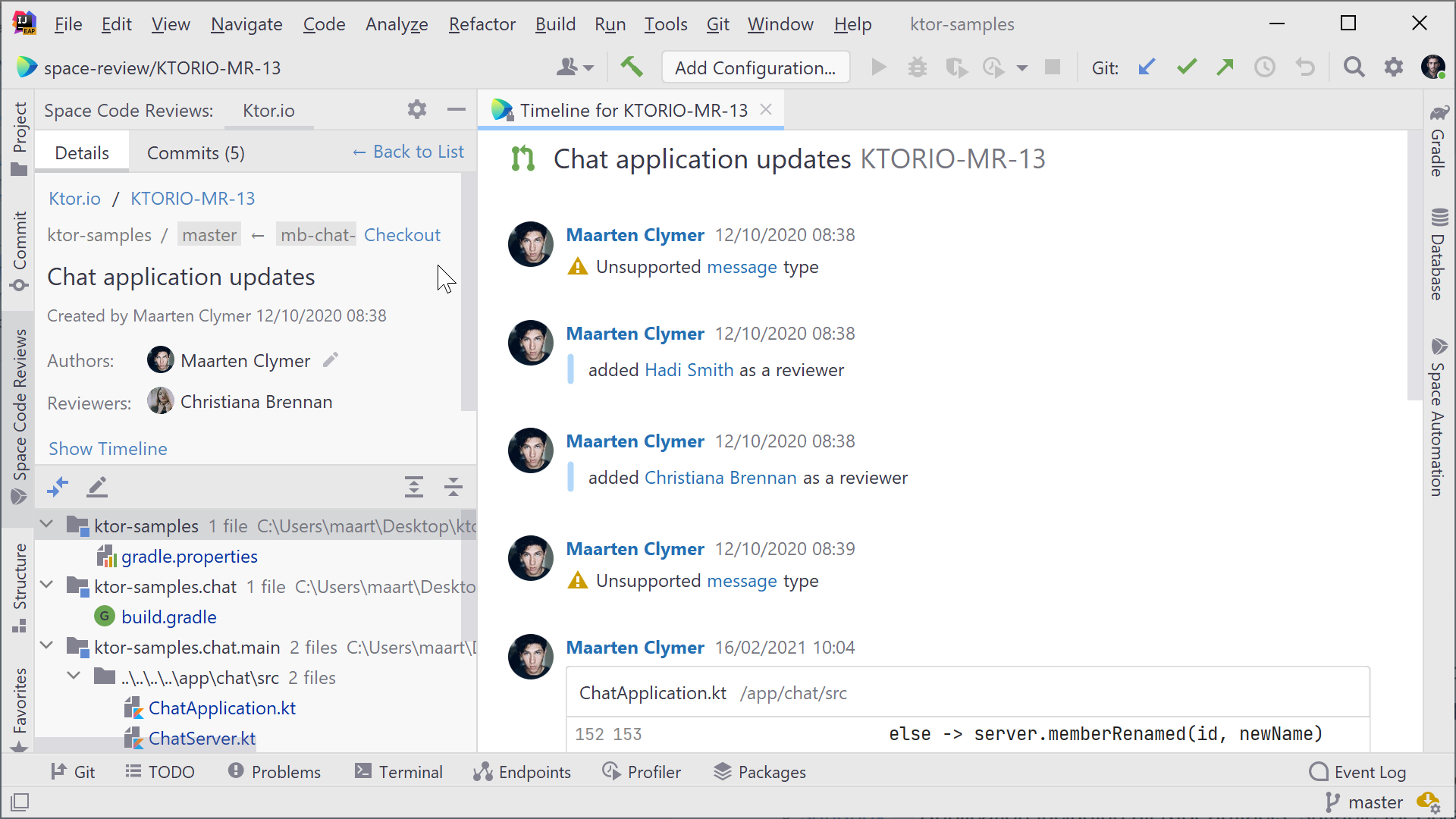
Außerdem wird die Zeitleiste des Code-Reviews angezeigt. Hier sehen Sie alle Kommentare und Änderungen, die im Verlauf dieses Code-Reviews vorgenommen wurden. Sie können Kommentare hinzufügen, beantworten und als gelöst markieren.
In Space ist alles ein Chat. Dies gilt auch für Code-Review-Kommentare: Sie können neue Kommentare zum Code-Review hinterlassen sowie bestehende Threads durchsuchen und beantworten. Dabei müssen Sie für keine Sekunde die IDE verlassen!
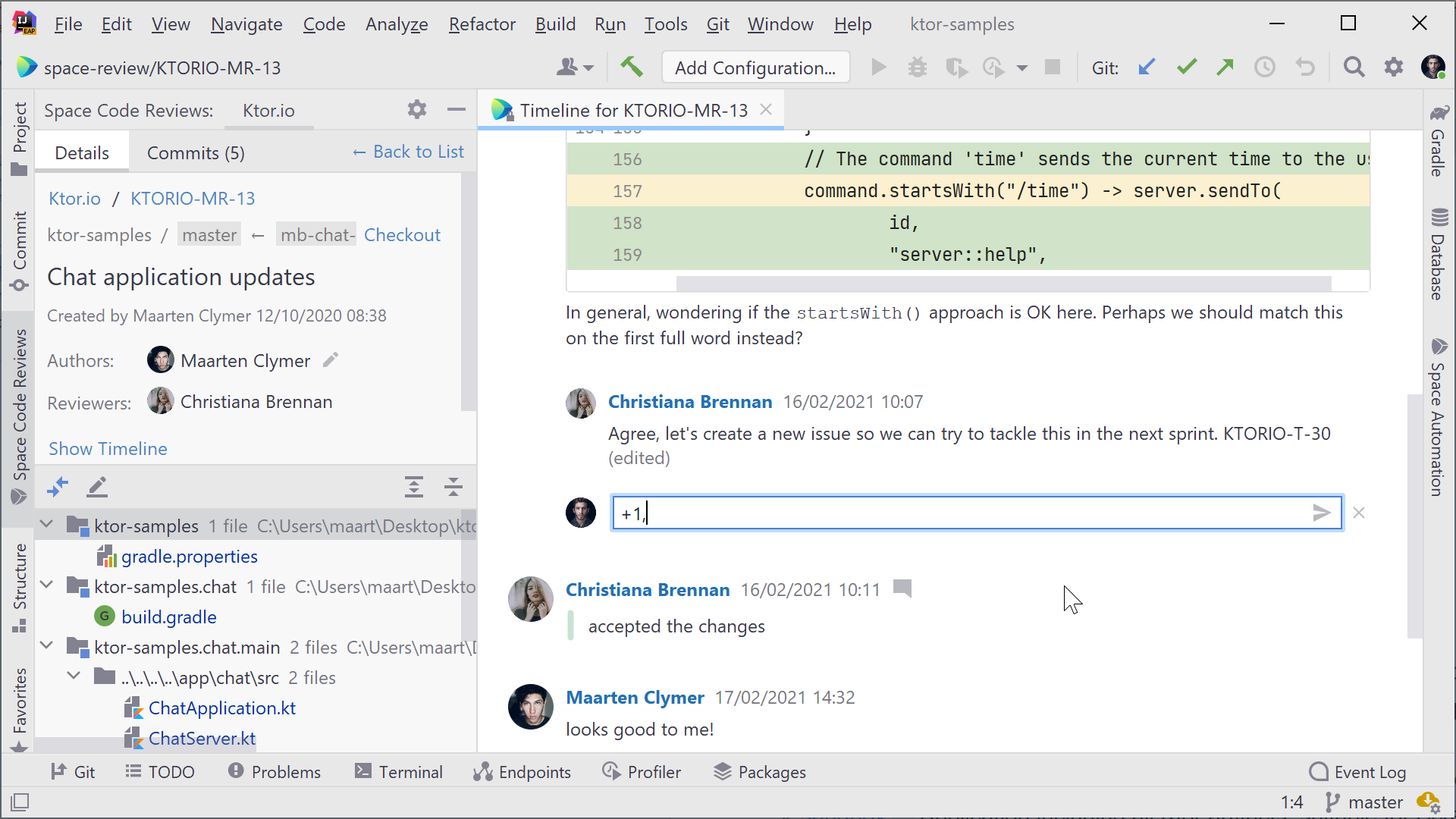
Benutzer*innen, die Space im Browser oder in der Space-Desktop-App verwenden, sehen alle Kommentare, die Sie hinzufügen – entweder direkt im Code-Review, wenn sie es geöffnet haben, oder im Space-Chat.
Überprüfung des Codes in der IDE
Wenn Sie ein Code-Review in der IDE geöffnet haben, wird eine Liste der Dateien angezeigt, die hinzugefügt, geändert oder entfernt wurden. Sie können sie öffnen und mit der Diff-Anzeige der IDE die Änderungen überprüfen. In dieser Diff-Anzeige können Sie zu jeder Codezeile Kommentare hinzufügen.
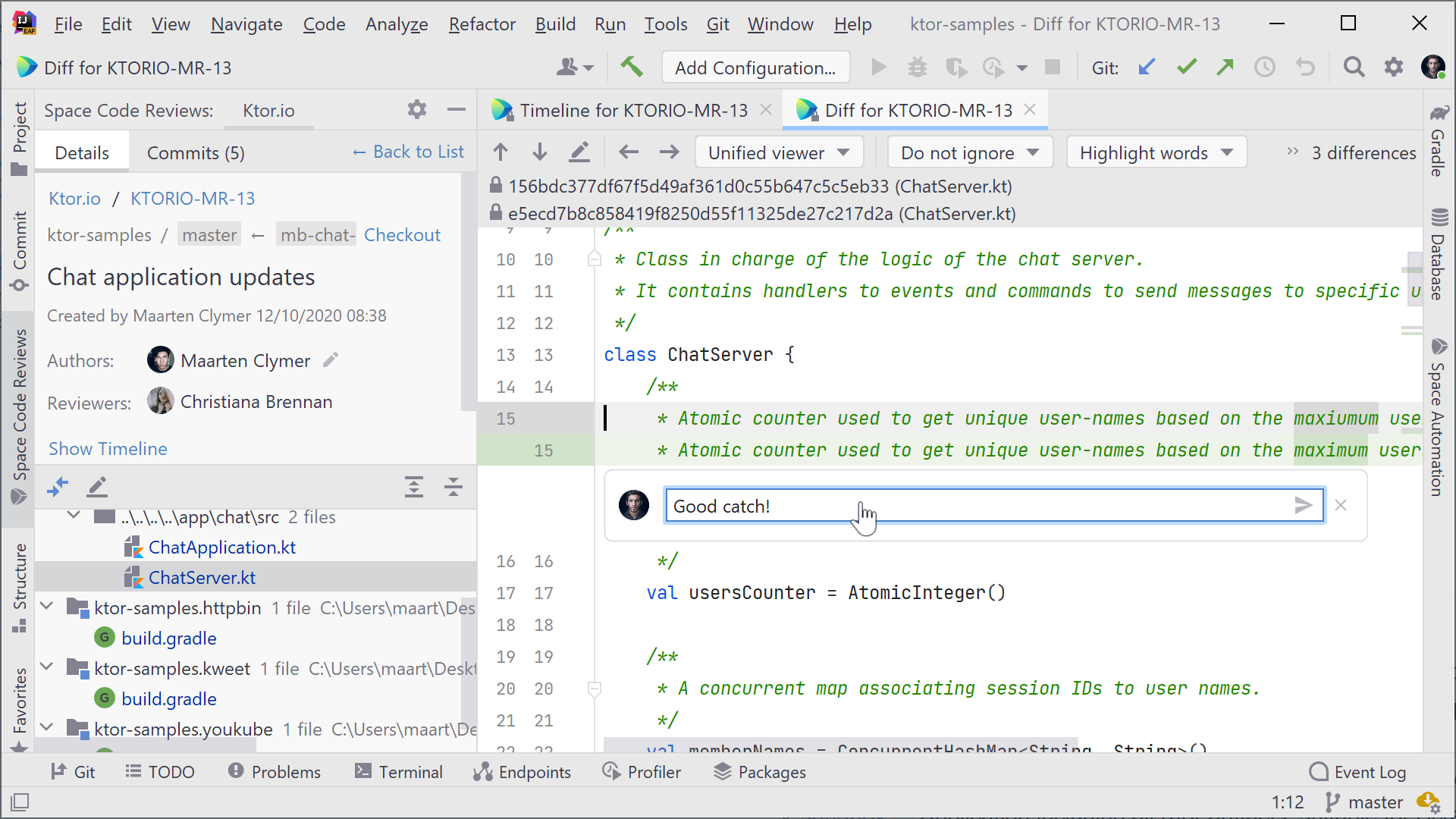
Kommentare werden als Entwürfe gespeichert und am Ende Ihres Zuges im Code-Review-Prozess gesendet. Bei Bedarf können Sie mit Post now den Kommentar sofort absenden.
Änderungen akzeptieren oder auf Antwort warten
Nachdem Sie die Änderungen überprüft haben, können Sie Ihren Zug im Code-Review-Prozess abschließen. Im Detailbereich des Code-Reviews können Sie Folgendes auswählen:
- Accept Changes – wenn aus Ihrer Sicht alles in Ordnung ist, können Sie die Änderungen übernehmen; oder
- Wait for Response – wenn Sie nach Überprüfung der Änderungen noch Fragen oder Bedenken haben, können Sie auf Antworten warten.
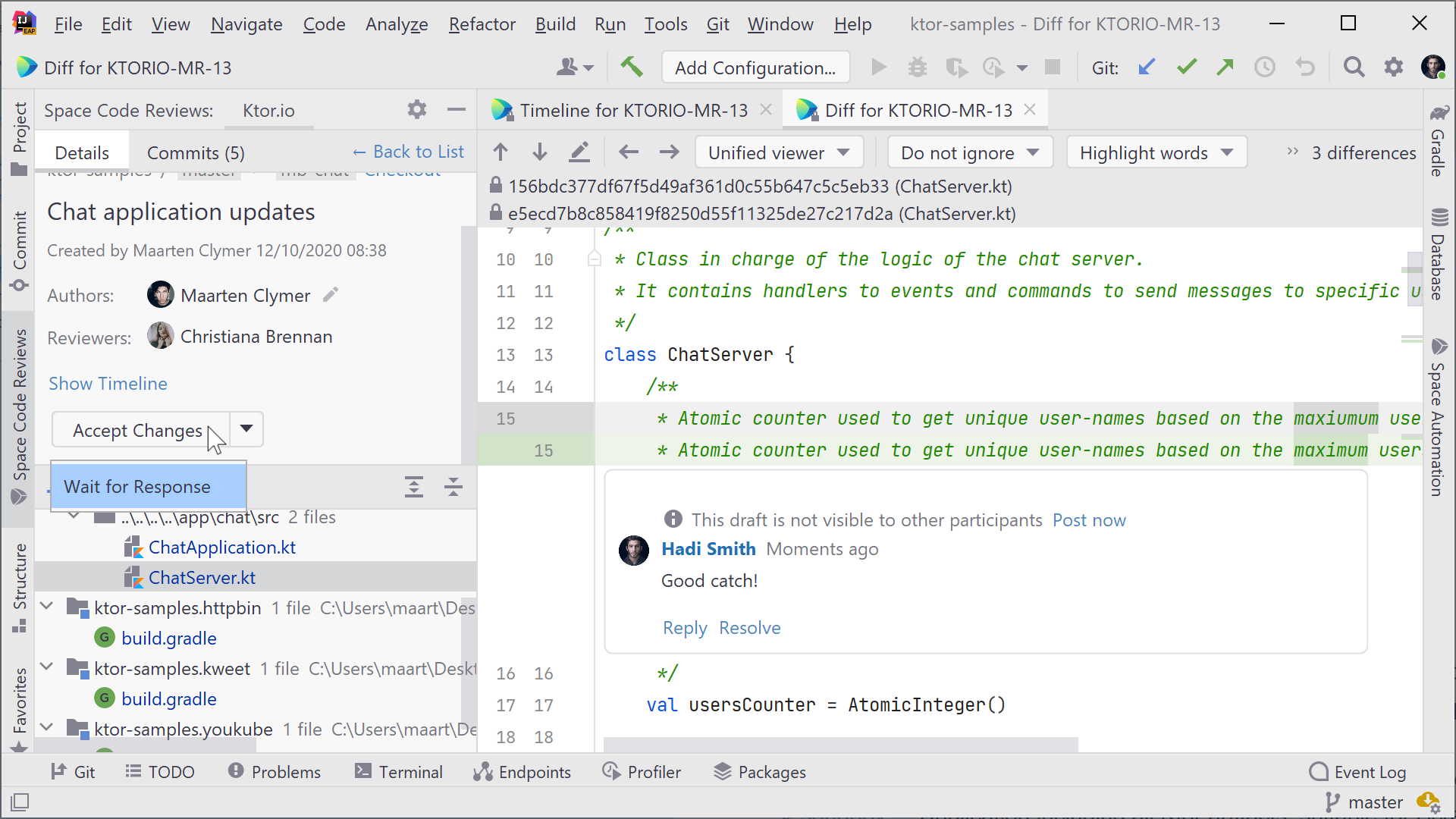
Mit beiden Optionen beenden Sie Ihren Zug im Code-Review-Prozess und veröffentlichen die Kommentarentwürfe, die Sie beim Lesen des Codes angelegt haben.
Fazit
Teams können viele Gründe für ein Code-Review haben. Vielleicht sollen die Teammitglieder überprüfen, ob der neue Code klar und einfach zu lesen ist und keine schwerwiegenden Fehler enthält. Oder vielleicht müssen Sie Ihren Code überprüfen und genehmigen lassen, bevor er in den Hauptbranch übernommen werden kann. Was auch immer der Anlass ist: Sie können den Review-Prozess jetzt in der IDE durchführen!
Probieren Sie es aus! Das Space-Plugin ist jetzt in IntelliJ IDEA 2021.1 enthalten, und bei anderen IDEs können Sie das Space-Plugin manuell installieren.
Wir werden die Funktionalität des Space-Plugins in zukünftigen Versionen erweitern. Was sind Ihre Wünsche? Schreiben Sie es uns in den Kommentaren!
PS.: Sie können kostenlos eine Space-Organisation erstellen und in wenigen Schritten ein vorhandenes Git-Repository spiegeln, um in den Genuss von Space-Code-Reviews in IntelliJ IDEA zu kommen.
Subscribe to Space Blog updates

